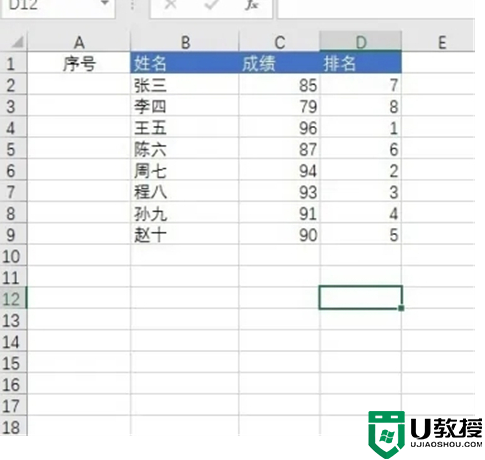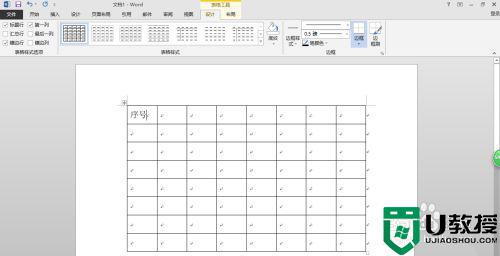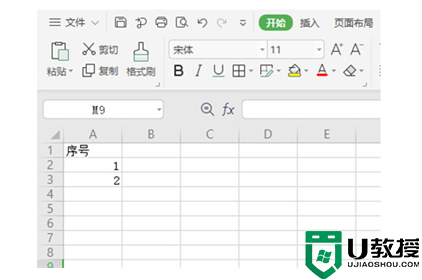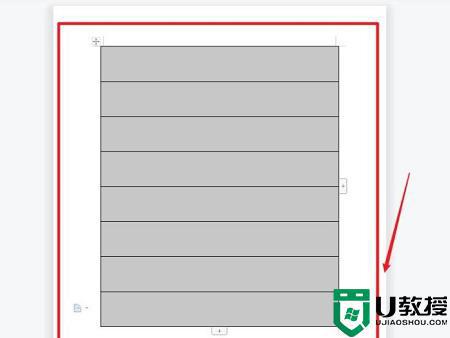word表格序号自动生成1234 word表格序号下拉递增怎么弄
时间:2024-03-20作者:bianji
平时我们可以用word来做文档也可以用来做表格,但是对于新手小白来说,word的时候还是有点困难在的,比如使用word制作表格的时候,还在一格一格的输入表格序号,有时候输入多了还会弄,所以小编今天就来给大家分享下word表格序号自动生成1234的方法,有需要的话可以来看看哦。

工具/原料
系统版本:windows10系统
品牌型号:Dell optiplex 7050
word表格序号自动生成1234
1、首先打开Word表格,选中需要生成序号的列,在顶部菜单中点击“开始”选项。
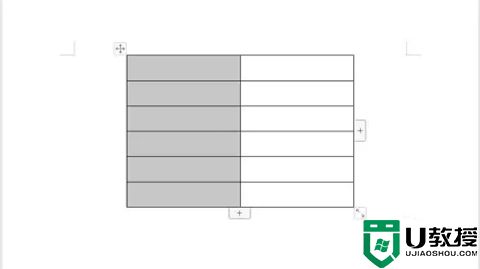
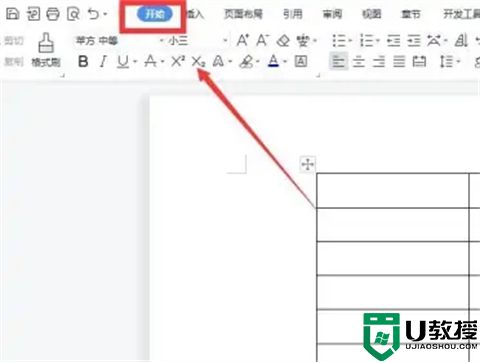
2、最后再点击“编号”选项,在“编号”选项点击合适的序号样式就可以完成序号自动生成了。
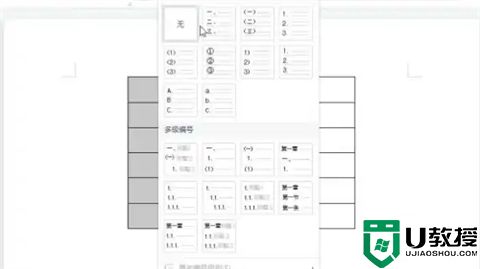
总结:
1、首先打开Word表格,选中需要生成序号的列,在顶部菜单中点击“开始”选项。
2、最后再点击“编号”选项,在“编号”选项点击合适的序号样式就可以完成序号自动生成了。
以上的全部内容就是系统城为大家提供的word表格序号自动生成1234的具体操作方法介绍啦~希望对大家有帮助~还有更多精彩内容尽情关注本站,系统城感谢您的阅读!